有线路由器下安装无线路由器的方法
- 格式:doc
- 大小:20.00 KB
- 文档页数:1
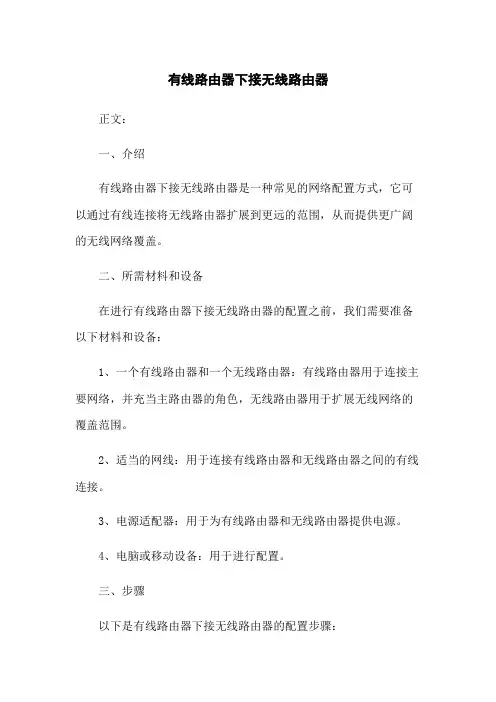
有线路由器下接无线路由器正文:一、介绍有线路由器下接无线路由器是一种常见的网络配置方式,它可以通过有线连接将无线路由器扩展到更远的范围,从而提供更广阔的无线网络覆盖。
二、所需材料和设备在进行有线路由器下接无线路由器的配置之前,我们需要准备以下材料和设备:1、一个有线路由器和一个无线路由器:有线路由器用于连接主要网络,并充当主路由器的角色,无线路由器用于扩展无线网络的覆盖范围。
2、适当的网线:用于连接有线路由器和无线路由器之间的有线连接。
3、电源适配器:用于为有线路由器和无线路由器提供电源。
4、电脑或移动设备:用于进行配置。
三、步骤以下是有线路由器下接无线路由器的配置步骤:1、确保有线路由器连接到主网络:将有线路由器正确地连接到主网络中,确保其能够正常访问互联网。
2、连接无线路由器:使用网线将无线路由器的LAN口与有线路由器的LAN口相连。
请注意,这里不应该将网线连接到有线路由器的WAN口。
3、打开无线路由器的配置界面:使用电脑或移动设备连接到无线路由器所创建的默认无线网络(通常称为SSID)。
打开网页浏览器,输入该无线路由器的管理地质(通常为192.168:0.1或192.168.1.1),并按Enter键。
4、登录无线路由器的配置界面:在弹出的登录页面中,输入无线路由器的用户名和密码,然后登录。
5、配置无线路由器的运行模式:在无线路由器的配置界面中,找到运行模式或工作模式的选项,并将其设置为“无线AP模式”或“无线扩展模式”。
6、配置无线路由器的网络参数:在无线路由器的配置界面中,找到网络设置或无线设置的选项,并进行相关配置,包括设置无线网络的名称(SSID)、密码、加密方式等。
7、保存并应用配置:完成上述配置后,保存或应用按钮,使配置生效。
8、重启无线路由器:在配置界面中找到重启选项,重启按钮,使修改后的配置生效并使无线路由器重新启动。
9、测试无线网络:使用无线设备连接到无线路由器所创建的无线网络,测试网络连接是否正常。
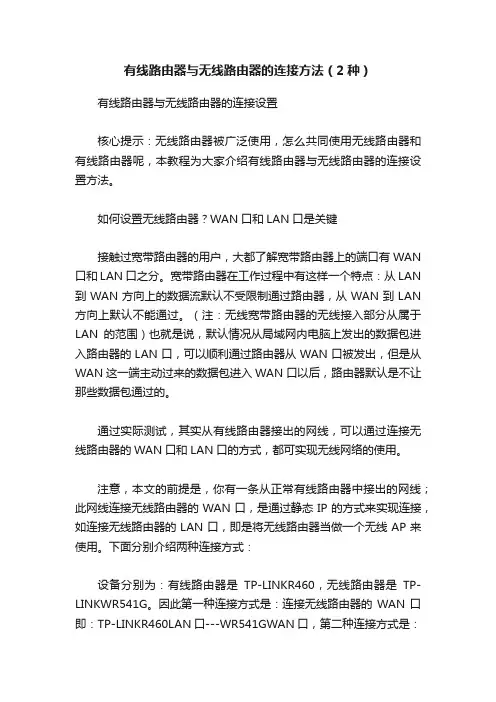
有线路由器与无线路由器的连接方法(2种)有线路由器与无线路由器的连接设置核心提示:无线路由器被广泛使用,怎么共同使用无线路由器和有线路由器呢,本教程为大家介绍有线路由器与无线路由器的连接设置方法。
如何设置无线路由器?WAN口和LAN口是关键接触过宽带路由器的用户,大都了解宽带路由器上的端口有WAN 口和LAN口之分。
宽带路由器在工作过程中有这样一个特点:从LAN 到WAN方向上的数据流默认不受限制通过路由器,从WAN到LAN 方向上默认不能通过。
(注:无线宽带路由器的无线接入部分从属于LAN的范围)也就是说,默认情况从局域网内电脑上发出的数据包进入路由器的LAN口,可以顺利通过路由器从WAN口被发出,但是从WAN这一端主动过来的数据包进入WAN口以后,路由器默认是不让那些数据包通过的。
通过实际测试,其实从有线路由器接出的网线,可以通过连接无线路由器的WAN口和LAN口的方式,都可实现无线网络的使用。
注意,本文的前提是,你有一条从正常有线路由器中接出的网线;此网线连接无线路由器的WAN口,是通过静态IP的方式来实现连接,如连接无线路由器的LAN口,即是将无线路由器当做一个无线AP来使用。
下面分别介绍两种连接方式:设备分别为:有线路由器是TP-LINKR460,无线路由器是TP-LINKWR541G。
因此第一种连接方式是:连接无线路由器的WAN口即:TP-LINKR460LAN口---WR541GWAN口,第二种连接方式是:连接无线路由器的LAN口即:TP-LINKR460LAN口---WR541GLAN 口。
先来连接无线路由器的WAN口无线路由器的WAN口即TP-LINKR460LAN口---WR541GWAN 口(这里假设TP-LINKR460的LAN口采用默认的IP地址192.168.1.1,即可以通过192.168.1.1进入TP-LINKR460路由器设置,并且TP-LINKR460已经正常设置好,可以上网)首先在一台电脑上使用网线连接无线路由器(WR541G)LAN口,进入设置界面(默认也是192.168.1.1,其它无线路由器,根据实际默认IP地址);首先进入TP-LINKWR541G无线路由器中的LAN接口,将其设置成172.16.1.1,然后保存重启路由器,此时TP-LINKWR541G无线路由器默认IP将改成172.16.1.1。

有线路由器加无线路由器WAN接LAN和LAN接LAN的连线方法接触过宽带路由器的用户,大抵都了解宽带路由器上的端口有WAN口和LAN口之分。
宽带路由器在工作过程中有这样一个特点:从LAN到WAN方向上的数据流默认不受限制通过路由器,从WAN到LAN方向上默认不能通过。
(注:无线宽带路由器的无线接入部分从属于LAN的范围)也就是说,默认情况从局域网内电脑上发出的数据包进入路由器的LAN口,可以顺利通过路由器从WAN口被发出,但是从WAN这一端主动过来的数据包进入WAN口以后,路由器默认是不让那些数据包通过的。
本文档主要描述当局域网内存在多台宽带路由器时的配置方法(本文档主要以有线路由器TL-R460+和无线路由器TL-WR541G+为例进行说明)。
一、网络拓扑分析1、假设您有一条ADSL宽带线,经过TL-R460+宽带路由器实现了两台电脑共享上网,网络连接示意图如下:宽带线→ ADSL MODEM →(WAN口)R460+(LAN口)→电脑2、由于某些原因,您购买了TL-WR541G+无线宽带路由器,想要网络能够提供无线接入功能,这时候必定是从TL-R460+的LAN口引出一根网线连接TL-WR541G+,那么应该连接WR541G+的WAN口呢?还是连结WR541G+的LAN口?网络连接示意图有如下两种:1)宽带线→ ADSL MODEM → R460+(LAN口)→(WAN口)WR541G+(无线)→电脑按照这种接线方法,只要进行如下的设置即可:首先将电脑2的IP地址配置为192.168.1.X (X取自然数范围2—254),通过http://192.168.1.1进入WR541G+的管理界面,在“网络参数”-“LAN口设置”里面,将LAN口IP地址改为: 172.16.1.1(注意:此地址可以更改为和原地址段不同的任意内网地址),保存提示重启路由器。
接下来再将电脑的IP地址修改为172.16.1.X (X 取自然数范围2~254),如下图所示:再次通过http://172.16.1.1地址进入WR541G+的管理界面对WAN口进行配置,这种连接方式下需要在WR541的配置界面中的WAN口设置中配置静态IP,参数如下:IP地址:192.168.1.X (X取自然数范围2~254)子网掩码:255.255.255.0默认网关:192.168.1.1注意:通过此种方式连接后路由器R460+下面的电脑不能与WR541G+下面的电脑通过网上邻居互访。
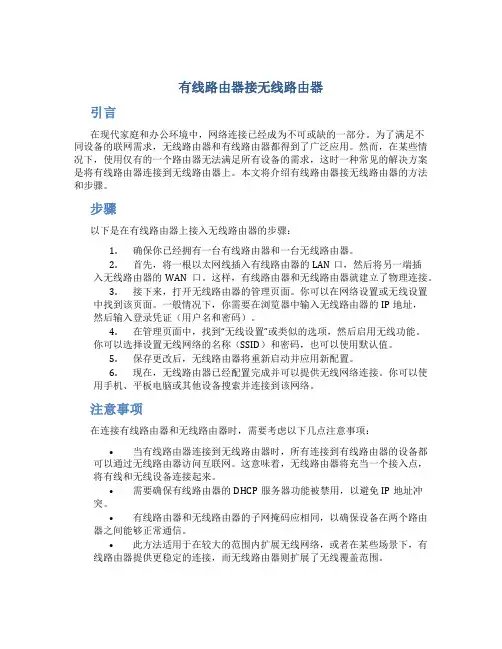
有线路由器接无线路由器引言在现代家庭和办公环境中,网络连接已经成为不可或缺的一部分。
为了满足不同设备的联网需求,无线路由器和有线路由器都得到了广泛应用。
然而,在某些情况下,使用仅有的一个路由器无法满足所有设备的需求,这时一种常见的解决方案是将有线路由器连接到无线路由器上。
本文将介绍有线路由器接无线路由器的方法和步骤。
步骤以下是在有线路由器上接入无线路由器的步骤:1.确保你已经拥有一台有线路由器和一台无线路由器。
2.首先,将一根以太网线插入有线路由器的LAN口,然后将另一端插入无线路由器的WAN口。
这样,有线路由器和无线路由器就建立了物理连接。
3.接下来,打开无线路由器的管理页面。
你可以在网络设置或无线设置中找到该页面。
一般情况下,你需要在浏览器中输入无线路由器的IP地址,然后输入登录凭证(用户名和密码)。
4.在管理页面中,找到“无线设置”或类似的选项,然后启用无线功能。
你可以选择设置无线网络的名称(SSID)和密码,也可以使用默认值。
5.保存更改后,无线路由器将重新启动并应用新配置。
6.现在,无线路由器已经配置完成并可以提供无线网络连接。
你可以使用手机、平板电脑或其他设备搜索并连接到该网络。
注意事项在连接有线路由器和无线路由器时,需要考虑以下几点注意事项:•当有线路由器连接到无线路由器时,所有连接到有线路由器的设备都可以通过无线路由器访问互联网。
这意味着,无线路由器将充当一个接入点,将有线和无线设备连接起来。
•需要确保有线路由器的DHCP服务器功能被禁用,以避免IP地址冲突。
•有线路由器和无线路由器的子网掩码应相同,以确保设备在两个路由器之间能够正常通信。
•此方法适用于在较大的范围内扩展无线网络,或者在某些场景下,有线路由器提供更稳定的连接,而无线路由器则扩展了无线覆盖范围。
结论通过连接有线路由器和无线路由器,可以为家庭或办公环境提供更强大的网络连接能力。
这种连接方式使得设备可以同时连接到有线和无线网络,并享受更稳定和广阔的网络覆盖范围。
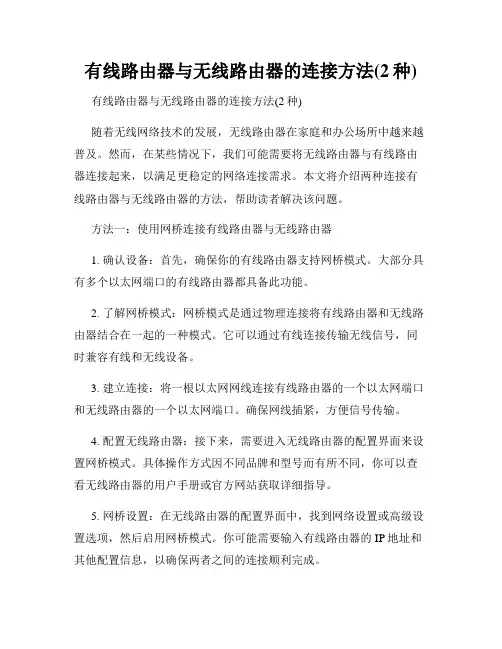
有线路由器与无线路由器的连接方法(2种)有线路由器与无线路由器的连接方法(2种)随着无线网络技术的发展,无线路由器在家庭和办公场所中越来越普及。
然而,在某些情况下,我们可能需要将无线路由器与有线路由器连接起来,以满足更稳定的网络连接需求。
本文将介绍两种连接有线路由器与无线路由器的方法,帮助读者解决该问题。
方法一:使用网桥连接有线路由器与无线路由器1. 确认设备:首先,确保你的有线路由器支持网桥模式。
大部分具有多个以太网端口的有线路由器都具备此功能。
2. 了解网桥模式:网桥模式是通过物理连接将有线路由器和无线路由器结合在一起的一种模式。
它可以通过有线连接传输无线信号,同时兼容有线和无线设备。
3. 建立连接:将一根以太网网线连接有线路由器的一个以太网端口和无线路由器的一个以太网端口。
确保网线插紧,方便信号传输。
4. 配置无线路由器:接下来,需要进入无线路由器的配置界面来设置网桥模式。
具体操作方式因不同品牌和型号而有所不同,你可以查看无线路由器的用户手册或官方网站获取详细指导。
5. 网桥设置:在无线路由器的配置界面中,找到网络设置或高级设置选项,然后启用网桥模式。
你可能需要输入有线路由器的IP地址和其他配置信息,以确保两者之间的连接顺利完成。
6. 保存设置:完成配置之后,点击保存设置或应用更改来保存所做的改动。
无线路由器将开始使用有线路由器作为其主要网络连接,从而实现有线和无线设备的连接共享。
方法二:使用有线连接将无线路由器接入有线路由器1. 配备必要设备:首先,确保你拥有一根以太网网线和一个双网卡或网络交换机。
双网卡可以将无线路由器接入有线路由器,而网络交换机可以连接多个设备。
2. 连接设备:将一端插入有线路由器的一个以太网端口,将另一端插入双网卡的一个以太网端口或网络交换机的一个可用端口。
3. 配置双网卡或网络交换机:对于使用双网卡的方式,你需要进入计算机的网络设置界面,将其中一个网卡设置为接收无线信号,而另一个网卡则作为局域网连接。
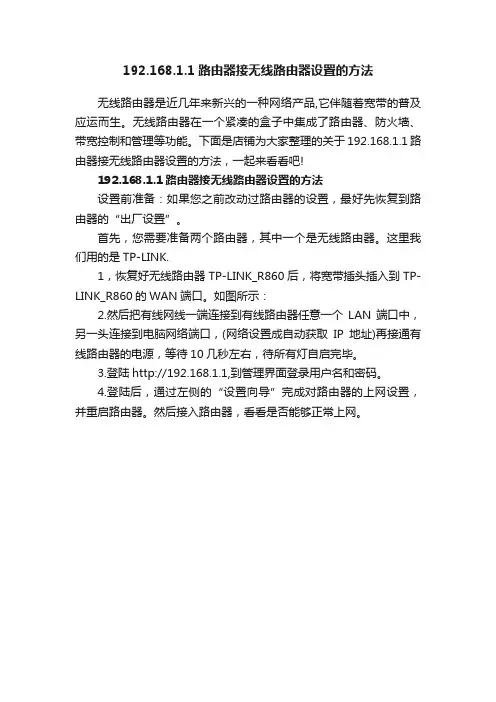
192.168.1.1路由器接无线路由器设置的方法
无线路由器是近几年来新兴的一种网络产品,它伴随着宽带的普及应运而生。
无线路由器在一个紧凑的盒子中集成了路由器、防火墙、带宽控制和管理等功能。
下面是店铺为大家整理的关于192.168.1.1路由器接无线路由器设置的方法,一起来看看吧!
192.168.1.1路由器接无线路由器设置的方法
设置前准备:如果您之前改动过路由器的设置,最好先恢复到路由器的“出厂设置”。
首先,您需要准备两个路由器,其中一个是无线路由器。
这里我们用的是TP-LINK.
1,恢复好无线路由器TP-LINK_R860后,将宽带插头插入到TP-LINK_R860的WAN端口。
如图所示:
2.然后把有线网线一端连接到有线路由器任意一个LAN端口中,另一头连接到电脑网络端口,(网络设置成自动获取IP地址)再接通有线路由器的电源,等待10几秒左右,待所有灯自启完毕。
3.登陆http://192.168.1.1,到管理界面登录用户名和密码。
4.登陆后,通过左侧的“设置向导”完成对路由器的上网设置,并重启路由器。
然后接入路由器,看看是否能够正常上网。
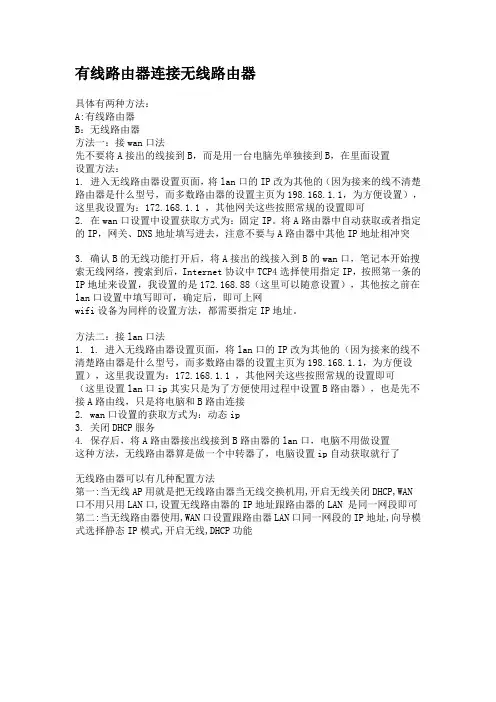
有线路由器连接无线路由器具体有两种方法:A:有线路由器B:无线路由器方法一:接wan口法先不要将A接出的线接到B,而是用一台电脑先单独接到B,在里面设置设置方法:1. 进入无线路由器设置页面,将lan口的IP改为其他的(因为接来的线不清楚路由器是什么型号,而多数路由器的设置主页为198.168.1.1,为方便设置),这里我设置为:172.168.1.1 ,其他网关这些按照常规的设置即可2. 在wan口设置中设置获取方式为:固定IP。
将A路由器中自动获取或者指定的IP,网关、DNS地址填写进去,注意不要与A路由器中其他IP地址相冲突3. 确认B的无线功能打开后,将A接出的线接入到B的wan口,笔记本开始搜索无线网络,搜索到后,Internet协议中TCP4选择使用指定IP,按照第一条的IP地址来设置,我设置的是172.168.88(这里可以随意设置),其他按之前在lan口设置中填写即可,确定后,即可上网wifi设备为同样的设置方法,都需要指定IP地址。
方法二:接lan口法1. 1. 进入无线路由器设置页面,将lan口的IP改为其他的(因为接来的线不清楚路由器是什么型号,而多数路由器的设置主页为198.168.1.1,为方便设置),这里我设置为:172.168.1.1 ,其他网关这些按照常规的设置即可(这里设置lan口ip其实只是为了方便使用过程中设置B路由器),也是先不接A路由线,只是将电脑和B路由连接2. wan口设置的获取方式为:动态ip3. 关闭DHCP服务4. 保存后,将A路由器接出线接到B路由器的lan口,电脑不用做设置这种方法,无线路由器算是做一个中转器了,电脑设置ip自动获取就行了无线路由器可以有几种配置方法第一:当无线AP用就是把无线路由器当无线交换机用,开启无线关闭DHCP,WAN 口不用只用LAN口,设置无线路由器的IP地址跟路由器的LAN 是同一网段即可第二:当无线路由器使用,WAN口设置跟路由器LAN口同一网段的IP地址,向导模式选择静态IP模式,开启无线,DHCP功能。
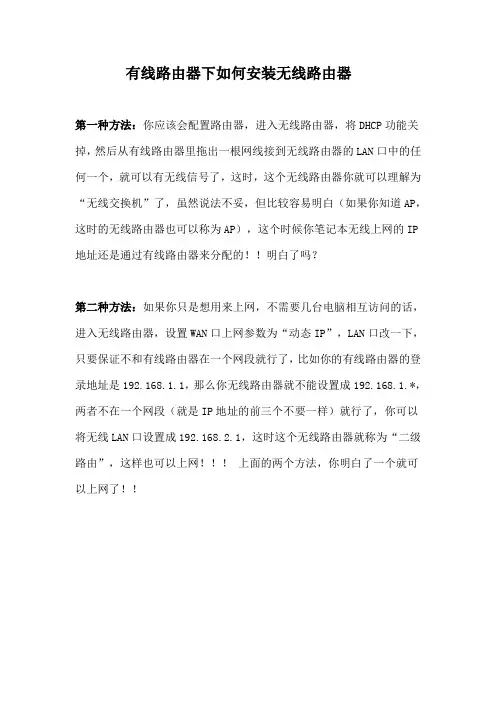
有线路由器下如何安装无线路由器
第一种方法:你应该会配置路由器,进入无线路由器,将DHCP功能关掉,然后从有线路由器里拖出一根网线接到无线路由器的LAN口中的任何一个,就可以有无线信号了,这时,这个无线路由器你就可以理解为“无线交换机”了,虽然说法不妥,但比较容易明白(如果你知道AP,这时的无线路由器也可以称为AP),这个时候你笔记本无线上网的IP 地址还是通过有线路由器来分配的!!明白了吗?
第二种方法:如果你只是想用来上网,不需要几台电脑相互访问的话,进入无线路由器,设置WAN口上网参数为“动态IP”,LAN口改一下,只要保证不和有线路由器在一个网段就行了,比如你的有线路由器的登录地址是192.168.1.1,那么你无线路由器就不能设置成192.168.1.*,两者不在一个网段(就是IP地址的前三个不要一样)就行了,你可以将无线LAN口设置成192.168.2.1,这时这个无线路由器就称为“二级路由”,这样也可以上网!!!上面的两个方法,你明白了一个就可以上网了!!。
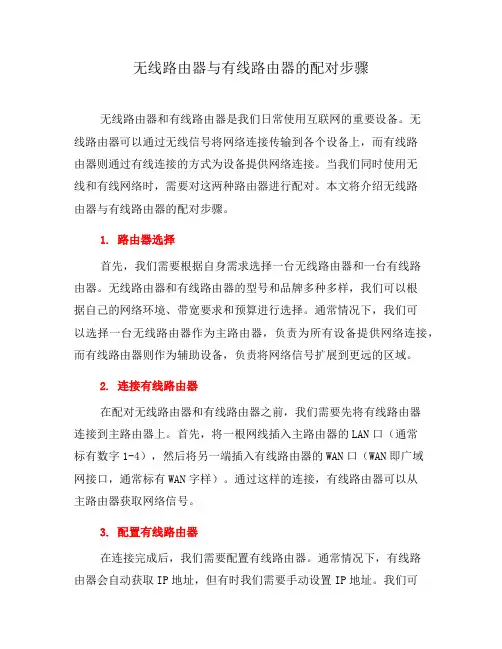
无线路由器与有线路由器的配对步骤无线路由器和有线路由器是我们日常使用互联网的重要设备。
无线路由器可以通过无线信号将网络连接传输到各个设备上,而有线路由器则通过有线连接的方式为设备提供网络连接。
当我们同时使用无线和有线网络时,需要对这两种路由器进行配对。
本文将介绍无线路由器与有线路由器的配对步骤。
1. 路由器选择首先,我们需要根据自身需求选择一台无线路由器和一台有线路由器。
无线路由器和有线路由器的型号和品牌多种多样,我们可以根据自己的网络环境、带宽要求和预算进行选择。
通常情况下,我们可以选择一台无线路由器作为主路由器,负责为所有设备提供网络连接,而有线路由器则作为辅助设备,负责将网络信号扩展到更远的区域。
2. 连接有线路由器在配对无线路由器和有线路由器之前,我们需要先将有线路由器连接到主路由器上。
首先,将一根网线插入主路由器的LAN口(通常标有数字1-4),然后将另一端插入有线路由器的WAN口(WAN即广域网接口,通常标有WAN字样)。
通过这样的连接,有线路由器可以从主路由器获取网络信号。
3. 配置有线路由器在连接完成后,我们需要配置有线路由器。
通常情况下,有线路由器会自动获取IP地址,但有时我们需要手动设置IP地址。
我们可以通过打开网页浏览器,在地址栏中输入有线路由器的默认IP地址(通常为或)来访问有线路由器的管理界面。
在管理界面中,我们可以根据需要进行一些配置,例如修改登录密码、设置网络名称和密码等。
4. 设置无线路由器有线路由器配置完成后,我们可以开始设置无线路由器。
同样地,通过输入无线路由器的默认IP地址来访问无线路由器的管理界面。
在管理界面中,我们可以进行一些基本的设置,例如修改登录密码、设置无线网络名称(SSID)和密码。
为了保证网络安全,我们可以选择启用无线加密,常见的加密方式有WPA2和WPA3。
5. 连接其他设备无线路由器和有线路由器的配对完成后,我们可以开始连接其他设备。
对于无线设备,我们只需要在设备的Wi-Fi设置中找到并连接到无线网络即可。
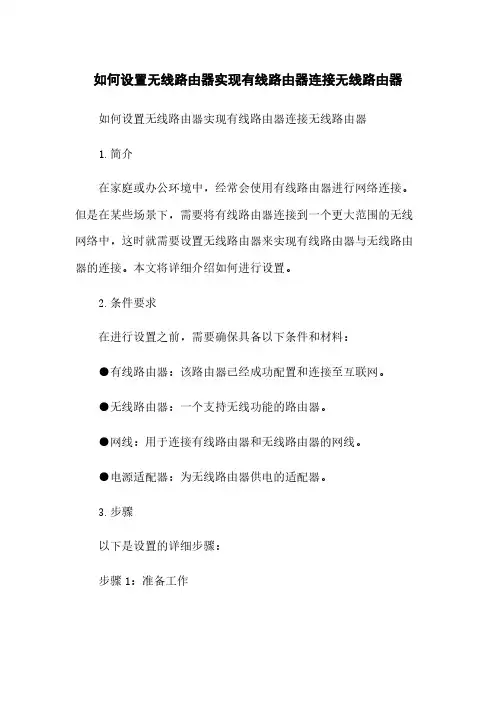
如何设置无线路由器实现有线路由器连接无线路由器如何设置无线路由器实现有线路由器连接无线路由器1.简介在家庭或办公环境中,经常会使用有线路由器进行网络连接。
但是在某些场景下,需要将有线路由器连接到一个更大范围的无线网络中,这时就需要设置无线路由器来实现有线路由器与无线路由器的连接。
本文将详细介绍如何进行设置。
2.条件要求在进行设置之前,需要确保具备以下条件和材料:●有线路由器:该路由器已经成功配置和连接至互联网。
●无线路由器:一个支持无线功能的路由器。
●网线:用于连接有线路由器和无线路由器的网线。
●电源适配器:为无线路由器供电的适配器。
3.步骤以下是设置的详细步骤:步骤1:准备工作确保有线路由器和电源适配器已经连接并正常工作。
同时,将无线路由器连接到电源,并确保其处于正常工作状态。
步骤2:连接有线路由器和无线路由器使用网线将有线路由器的一个LAN口连接到无线路由器的WAN 口。
确保连接牢固。
步骤3:配置无线路由器打开电脑的浏览器,输入无线路由器的IP地质。
一般情况下,该地质为192.16①或 192.168.0.1.然后按下回车键。
步骤4:登录无线路由器管理界面在打开的登录界面中,输入无线路由器的用户名和密码。
如果是首次登录,可以尝试使用默认的用户名和密码(一般为admin/admin)。
登录成功后,将进入无线路由器的管理界面。
步骤5:设置无线网络参数在无线路由器的管理界面中,找到并“无线设置”或类似的选项。
在该页面中,可以设置无线网络的名称(SSID)、加密方式和密码等参数。
根据需要进行设置,并保存修改。
步骤6:应用配置完成无线网络参数的设置后,“应用”或类似的选项,以保存所做的修改。
步骤7:重启设备在应用配置后,可以选择重启无线路由器以使设置生效。
“重启”或类似选项,等待无线路由器重启完成。
4、附件本文档无附件。
5、法律名词及注释无。

有线路由器接无线路由器的设置方法无线路由器是通过Wi-Fi信号来连接网络设备的,而有线路由器则是通过以太网线来连接网络设备的。
因此,如果你的有线路由器不能覆盖到一些无线区域,或者你想为更多的无线设备提供网络连接,可以考虑通过有线路由器接无线路由器的方式来扩展无线网络覆盖范围。
以下是有线路由器接无线路由器的设置步骤:步骤1:确认硬件连接首先,确保你已经购买了一台无线路由器,并准备好了一根以太网线。
然后,将一端插入有线路由器的LAN口(通常标有数字,例如LAN1)中,另一端插入无线路由器的WAN口(通常标有Internet或WAN)中。
步骤2:连接到有线路由器通过以太网线连接到有线路由器的任意一个LAN口(例如LAN2)上。
确保你的计算机或其他无线设备接收到了有线路由器分配的IP地址。
步骤3:访问有线路由器的设置界面打开你的浏览器,输入有线路由器的默认IP地址(例如192.168.1.1)并按下Enter键。
如果你不知道有线路由器的默认IP地址,可以查找有线路由器的用户手册或者在互联网上。
步骤4:设置无线路由器的工作模式一旦你进入了有线路由器的设置界面,找到“无线设置”或者“WAN设置”选项,并将其工作模式设置为“接入点”或者“桥接模式”。
这样,无线路由器将会自动获取有线路由器发送的网络信号,并将其转换为无线信号。
步骤5:配置无线网络接下来,你需要配置无线路由器的无线网络设置。
设置无线网络的SSID(无线网络名称)和密码(无线密码)等信息。
确保你使用的无线网络SSID和密码与你的有线路由器的无线网络信息一致,这样你的设备将能自动连接到无线网络。
步骤6:保存配置并重启无线路由器在完成所有无线网络设置后,点击“保存”或“应用”按钮保存配置。
然后,重启无线路由器,等待几分钟,直到它重新启动。
步骤7:测试无线网络连接最后,使用你的无线设备连接到新配置的无线网络,测试网络连接是否正常。
你可以尝试通过浏览器访问一个网站,以确认无线网络是否正常工作。
有线路由连接猫,按有线路由的说明正常设置,输入上网账号和密码,成功上网。
然后,将有线路由器牵出来的网线接入电脑,单击开始-运行-输入ipconfig /all,记住有线路由器分配出来的ip地址,掩码,dns等。
或者通过右键屏幕右下脚的网络连接-状态-支持-详细信息里面查找。
无线路由的设置:先不连接主路由,将无线路由的lan口与电脑连接,在地址栏输入无线路由的ip地址,进入无线路由的设置界面,在网络设置-lan口设置中,将ip地址改为192.168.0.1,注意第三位与主路由的ip不一样,否则会冲突。
更改无线路由ip后,就可以将无线路由的WAN口和有线的任意一个LAN口用网线连接。
第四,在无线路由器的设置界面,在网络参数-wan口设置中,连接类型选静态ip,然后按照提示输入你刚才所记录的ip,网关、dns等。
加密:在无线设置-安全设置中,选WPA-PSK/WPA2-PSK ,设置密码,更新周期选0,填好注意点保存。
这样无线路由就设置好了,可以正常使用,但据说这个方法在网上邻居中查不到电脑,好像是的手机联网方法:要先关闭移动网络,再打开wlan,如果不关移动网络,可以上网页,但连不上qq和微信。
第二中方法:设置:1.先将电脑连接无线路由器的LAN端口,把无线路由的IP地址改成别的网段地址,只要不与有线路由器同一网段就行。
例如多数的路由器地址都是192.168.1.1,我们只要将无线路由器地址改为192.168.0.1即可;2.再在设置里将无线路由器的DHCP功能关闭;3.最后将有线路由器出来的网线接在无线路由器的LAN端口上(随便哪一个都行),注意不能是WAN端口。
这个方法有个问题,就是无线路由的ip更改后,如果退出设置界面,就无法再进入了,需要长按reset路由,才能进入重新设置,不知道怎么回事,方法一不存在这个问题,输入更改后的ip就可以进入设置。
有线路由器连接无线路由器设置方法1.准备工作:-一台有线路由器和一台无线路由器;-一根网线。
2.连接有线路由器和无线路由器:-将一端的网线插入有线路由器的LAN口(通常标有数字,如LAN1);- 将另一端的网线插入无线路由器的 WAN 口(通常标有“Internet”或“WAN”)。
3.连接电源并开启两台路由器。
4.登录有线路由器的管理界面:-打开浏览器,输入有线路由器的IP地址(通常为192.168.1.1或192.168.0.1,可以参考路由器说明书确认);- 输入用户名和密码登录管理界面(默认的用户名和密码通常为admin 或者在说明书中指明)。
5.配置有线路由器的局域网设置:-在有线路由器的管理界面中,找到“局域网设置”或类似选项;-设置有线路由器的IP地址为一个与无线路由器不同的网段,例如将有线路由器的IP地址设置为192.168.10.16.配置无线路由器的无线设置:-在无线路由器的管理界面中,找到“无线设置”或类似选项;-设置无线路由器的SSID(即无线网络名称)和密码,确保与有线路由器的无线设置不重复。
7.配置无线路由器的局域网设置:-在无线路由器的管理界面中,找到“局域网设置”或类似选项;-将无线路由器的IP地址设置为与有线路由器在同一个网段,例如设置为192.168.10.28.关闭无线路由器的DHCP服务:-在无线路由器的管理界面中,找到“DHCP服务器”或类似选项;-关闭无线路由器的DHCP服务器功能,将其设置为关闭或禁用。
9.保存设置并重新启动两台路由器。
此时,有线路由器和无线路由器已成功连接,并且无线路由器会通过有线路由器提供的网络连接上网。
接下来,可以通过无线路由器的无线信号连接无线网络,并可以在无线路由器的覆盖范围内使用无线网络。
需要注意的是,连接有线路由器和无线路由器时,无线路由器的WAN 口接口将作为局域网口使用,无法作为外网口使用。
因此,有线路由器连接的网络应具有外网连接,才能在无线路由器上享受到上网服务。
有线路由器分接无线路由器的设置图解目的:如图,有一可上网的有线路由器,现欲通过一无线路由器与有线路由器相连接,从而实现有线或无线上网功能。
WAN与LAN口(如下图)有线路由器和无线路由器,两者进入管理页面的地址在机器背后有文字,默认登录名:admin;默认登录密码:admin;有线路由器的WAN口连接外部网络,通过LAN接入的网线可以正常上网。
解决方案:无线W AN口连接有线LAN口,优点:可节省一个LAN口无线LAN口连接有线LAN口,优点:两个路由器处于同一网段,即为同一局域网,因而可玩局域网游戏,如CS等。
此时无线路由器只相当于一个交换机。
缺点:不能使用无线网。
无线W AN口(最左边一个)连接有线LAN口(四口一),有线路由最左边一个口是连接ADSL猫的1、先断开无线与有线路由器之间的连接。
2、首先用一段网线,两端分别连接无线路由器的LAN口和电脑的网线端口。
这样可以通过192.168.1.1(这里需要看自己路由器背后的地址是什么),进入到无线路由器的管理界面。
先通过192.168.1.1登陆无线路由器,进行无线路由器的设置,用户名和密码一般都是admin 。
3、进入网络参数->LAN口设置将IP地址设置为192.168.0.1并保存,以后再想登陆无线路由器时要使用192.168.0.1才可以。
4、进入网络参数->WAN口设置设置成动态IP,并保存。
此处已经为动态IP,不作更改。
5、进入网络参数->无线安全设置PSK密码一般设置成你的手机号易记就行了。
6、进入系统管理->重启路由器7、将无线路由器的W AN口(最左边口)与有线路由器的LAN口(一般标记1、2、3、4其一)相连备注:路由器忘记了登录路由器的用户名和密码怎么办(如何将路由器复位)?忘记了登录路由器的用户名和密码只能将路由器恢复到出厂默认设置,即复位。
在路由器的后面板上有一个标识为RESET的圆孔,这就是复位键。
无线路由器与有线路由器的配对步骤随着无线网络的普及和使用,无线路由器成为了现代家庭和办公环境中不可或缺的设备。
然而,对于初次使用无线路由器的人来说,如何正确配置和配对无线路由器与有线路由器却是一个有些棘手的问题。
在本文中,我们将探讨无线路由器与有线路由器的配对步骤,帮助大家更好地了解和应用这些配置过程。
1. 确定有线路由器和无线路由器的位置首先,我们需要确定有线路由器和无线路由器所放置的位置。
一般情况下,有线路由器会连接到网络运营商提供的光纤宽带或者其他有线网络接入设备。
因此,有线路由器的放置位置通常位于网络接入点附近,以便接收和传输网络信号。
无线路由器则将有线连接转化为无线信号,因此,无线路由器应放置在离电子设备更近的位置,以便无线设备能够稳定地接收到无线信号。
2. 连接有线路由器和无线路由器接下来,我们需要使用以太网电缆将有线路由器和无线路由器连接起来。
这一步是配置无线路由器和有线路由器配对的关键步骤之一。
首先,我们需要将一端的以太网电缆连接到有线路由器的LAN口,将另一端插入无线路由器的WAN口。
这样,有线路由器就会将Internet信号传输给无线路由器。
3. 配置无线路由器的设置一旦有线和无线路由器之间的物理连接完成,我们就需要通过配置无线路由器的设置来将它与有线路由器进行配对。
为了实现这一步骤,我们首先需要查找无线路由器的默认网关地址。
通常,无线路由器的默认网关地址可以在无线路由器的说明书或者相关手册中找到。
在浏览器中输入默认网关地址,进入无线路由器的设置页面。
在无线路由器的设置页面中,我们需要进行一些必要的配置,包括设置无线网络名称(SSID)、加密方式、密码等。
确保配置中的无线网络名称与有线路由器的网络名称一致,这样无线设备就能够连接到相同的网络。
另外,我们还可以选择使用适当的加密方式(如WPA2),以增强网络安全性。
当所有的配置都完成后,记得点击保存并应用这些设置。
4. 连接无线设备配对无线路由器与有线路由器后,我们需要连接无线设备。
路由器与路由器连接方法路由器与路由器连接的方法有多种,可以根据具体的网络需求和设备类型选择合适的连接方式。
一般情况下,路由器与路由器的连接包括有线连接和无线连接两种方式。
下面我将分别介绍这两种连接方式的具体方法。
有线连接方式:有线连接是指通过网线将两台路由器进行连接,这种连接方式速度稳定、信号不易受到外界干扰,适合于需要高速稳定连接的场景。
有线连接的方法主要包括LAN口连接和WAN口连接两种。
1. LAN口连接:LAN口连接是最常见的有线连接方式,通常适用于内部局域网中的路由器之间进行连接。
具体操作步骤如下:a. 确保两台路由器都处于关闭状态,即断开电源线。
b. 将一根网线的一端插入其中一台路由器的LAN口,另一端插入另一台路由器的LAN口。
c. 分别将两台路由器的电源线插入电源插座,并打开电源。
d. 在两台路由器上进行相应的设置,例如设置IP地址、子网掩码等。
2. WAN口连接:WAN口连接适用于两台路由器之间进行跨网连接,即连接不同的网络。
具体操作步骤如下:a. 确保两台路由器都处于关闭状态,即断开电源线。
b. 将一根网线的一端插入其中一台路由器的WAN口,另一端插入另一台路由器的WAN口。
c. 分别将两台路由器的电源线插入电源插座,并打开电源。
d. 在两台路由器上进行相应的设置,例如设置IP地址、子网掩码等。
无线连接方式:无线连接是指通过无线信号进行连接,这种连接方式灵活便捷,适用于移动设备和难以布线的场景。
无线连接的方法主要包括WPS连接和手动连接两种。
1. WPS连接:WPS连接是一种快速无线连接方式,适用于支持WPS功能的路由器和设备之间进行连接。
具体操作步骤如下:a. 在两台路由器上找到WPS按钮,并分别按下WPS按钮,等待连接成功。
b. 若连接成功,则两台路由器之间建立无线连接。
2. 手动连接:手动连接是指根据路由器的无线设置进行手动连接的方式,适用于需要精细调整无线连接设置的场景。
无线路由器连接有线路由器的方法现今,无线网络已经成为我们生活中不可或缺的一部分。
然而,在某些情况下,我们可能需要将无线路由器连接到有线路由器上,以扩大网络覆盖范围或提高网络速度。
本文将介绍几种将无线路由器连接到有线路由器的方法,帮助您在需要时轻松实现网络扩展或升级。
方法一:桥接模式连接一种常见的方法是通过桥接模式将无线路由器与有线路由器连接。
在此模式下,无线路由器将工作为无线接入点,将有线网络信号转换为无线信号,使得移动设备可以通过无线连接访问网络。
以下是具体步骤:1. 确保您的无线路由器和有线路由器都已连接到电源并正常工作。
2. 使用网线将无线路由器的一个LAN口(通常标记为LAN1、LAN2等)连接到有线路由器的一个LAN口。
3. 连接到无线路由器的电脑或移动设备,打开浏览器,在地址栏中输入无线路由器的管理IP地址。
4. 输入正确的用户名和密码登录无线路由器的管理界面。
5. 在无线路由器的管理界面中,找到并选择“桥接模式”或类似功能选项。
6. 配置无线路由器的桥接模式设置,通常需要指定有线路由器的IP 地址和一些其他网络参数。
7. 确认配置无误后,保存并应用设置。
8. 重新启动无线路由器,等待其重新连接到有线路由器。
经过以上步骤,您的无线路由器应该已成功连接到有线路由器,并工作为无线接入点,使得移动设备可以通过该无线接入点访问有线网络。
方法二:无线中继连接如果无线路由器与有线路由器距离较远,无法直接通过网线连接,可以考虑使用无线中继功能来连接两者。
以下是具体步骤:1. 确保您的无线路由器和有线路由器都已连接到电源并正常工作。
2. 在无线路由器的管理界面中,找到并选择“无线中继”或类似功能选项。
3. 打开无线中继功能,并搜索可用的无线网络信号。
4. 在搜索结果中选择您要连接的有线路由器的无线网络信号。
5. 输入正确的密码,连接到选定的无线网络。
6. 重新启动无线路由器,等待其重新连接到有线路由器。
有线路由器下安装无线路由器的方法:
1、把网络的外线直接插入电脑主机,打开IE浏览器,在地址栏输入192.168.0.1,用户名:admin,密码:admin点确定,确认后抄好DNS号码。
2、从开始——设置——网络连接——本地连接——属性——internet协议(TCP/IP)——把IP、默认网关、首选DNS的第三位数0改为1。
3、把无线路由器的黄色插口与电脑主机上的网络插口用网线接好,打开IE浏览器,在地址栏输入192.168.1.1,进入页面,输入密码admin,进入高级设置——LAN口设置:IP地址为192.168.1.1,子网掩码为:255.255.255.0,点确定。
W AN口设置:模式为静态IP,IP地址为192.168.0.20(这里的20随便输一个数字,只要不与你同局域网的用户相同就可以了)子网掩码为:255.255.255.0,网关为192.168.0.1,DNS服务器输入第一步抄好的DNS号码,把网络外线插入无线路由器的蓝色端口(W AN口),点击确定,查看系统状态,看是否连接,如果没有就点击刷新,OK!。